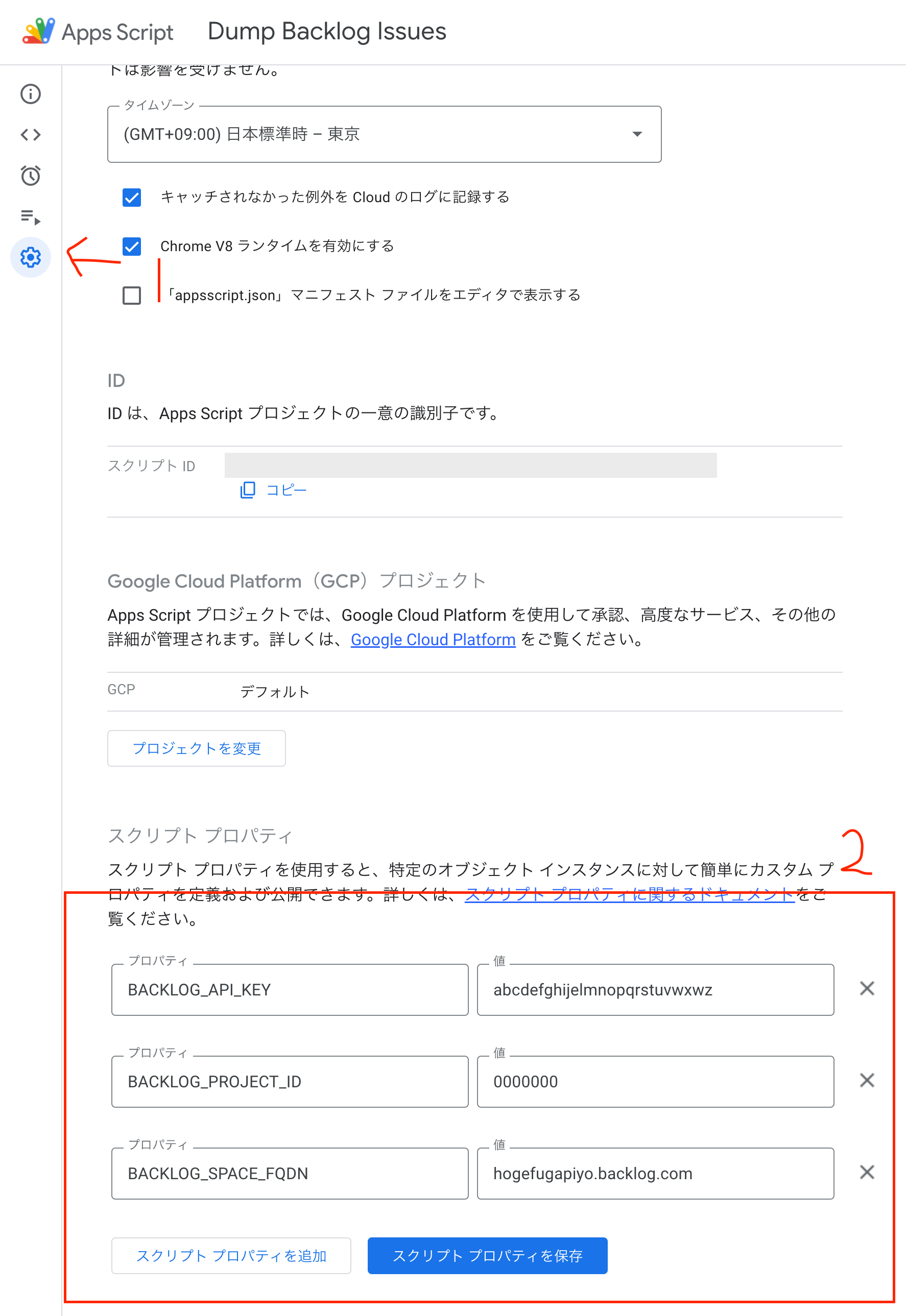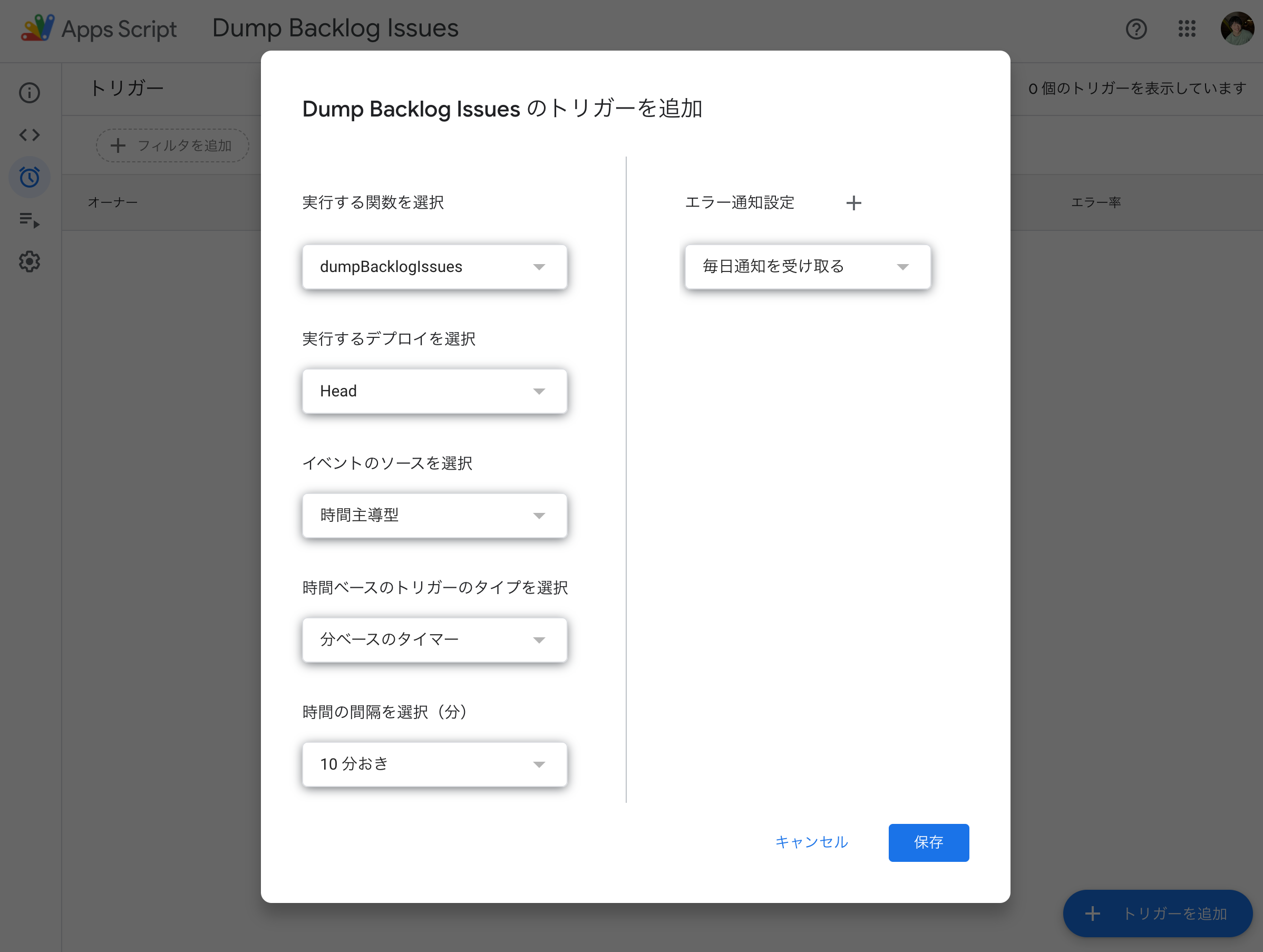やりたいこと
以下のような感じでBacklogのあるプロジェクトの課題を全てGoogleスプレッドシートに吐き出したい。BacklogにはCSV出力機能があるが、頻繁に最新の状態にしたい場合は少し手間。

今回はGoogle Apps Scriptを使ってBacklog APIを呼び出してスプレッドシートに出力し、自動で最新の状態に保たれるように自動実行の設定を行う。
とりあえず吐き出したい方へ
課題吐き出し用スクリプト付きのスプレッドシートを用意しました。以下の手順ですぐ吐き出せます。(スクリプトの実行は自己責任でお願いします)
- こちらのリンクからスクリプト付きのスプレッドシートをコピーする
- 拡張機能 > Apps Script からスクリプトの管理画面へ移動

- プロジェクトの設定 > [スクリプト プロパティを追加] から以下の3つのスクリプトプロパティを追加する
-
BACKLOG_API_KEY- BacklogのAPIキー
-
BAKLOG_PROJECT_ID- 吐き出したい課題があるBacklogのプロジェクトID (数値)
- Backlogの"プロジェクト設定"のURLの
?project.id=xxxxの部分から確認可能
- Backlogの"プロジェクト設定"のURLの
- 吐き出したい課題があるBacklogのプロジェクトID (数値)
-
BACKLOG_SPACE_FQDN
-
- エディタ画面に移って、Backlog課題から取り出したい属性を
fieldsToRetrieve変数に列挙する。(.区切りで入れ子になってるJSONオブジェクトの中の値を指定できる)- Backlog課題にどういった属性があるかはBacklog APIのDeveloperガイドの"課題一覧の取得"のレスポンスボディの例からご確認ください。

- Backlog課題にどういった属性があるかはBacklog APIのDeveloperガイドの"課題一覧の取得"のレスポンスボディの例からご確認ください。
- [▷実行]ボタンを押してスクリプトを実行
- 権限の認可を求められたら承諾する
- スプレッドシートの"Issues"シートに課題の情報が吐き出されていたら完了です
コード例
Backlog APIからあるプロジェクトのすべての課題を取得してスプレッドシートに反映するコード例です。適宜パラメータを追加すると課題を絞り込むことも可能です。指定可能なパラメータ(Backlog API)
function dumpBacklogIssues() {
const scriptProperties = PropertiesService.getScriptProperties();
const backlogSpaceFqdn = scriptProperties.getProperty('BACKLOG_SPACE_FQDN');
const backlogApiKey = scriptProperties.getProperty('BACKLOG_API_KEY');
const backlogProjectId = scriptProperties.getProperty('BACKLOG_PROJECT_ID');
const spreadsheet = SpreadsheetApp.getActiveSpreadsheet();
const sheet = spreadsheet.getSheetByName('Issues');
const fieldsToRetrieve = [
'id',
'projectId',
'issueKey',
'keyId',
'issueType.id',
'issueType.name',
'summary',
'description',
'resolution',
'status.id',
'status.name',
'actualHours',
'estimatedHours',
'assignee.name',
'assignee.nulabAccount.uniqueId',
'milestone.0.id',
'milestone.0.name',
'milestone.1.id',
'milestone.1.name',
'milestone.2.id',
'milestone.2.name'
];
const issues = getIssues();
const records = issues.map((issue) =>
fieldsToRetrieve.map(fieldToRetrieve =>
fieldToRetrieve.split('.').reduce((obj, field) => obj ? obj[field] : '', issue)
)
);
sheet.clear();
sheet.getRange(1, 1, 1, fieldsToRetrieve.length).setValues([fieldsToRetrieve]);
sheet.getRange(2, 1, records.length, fieldsToRetrieve.length).setValues(records);
function getIssues() {
const maxChunkSize = 100;
let issues = [];
let offset = 0;
let hasNext = true;
while (hasNext) {
const response = UrlFetchApp.fetch(`https://${backlogSpaceFqdn}/api/v2/issues?apiKey=${backlogApiKey}&projectId[]=${backlogProjectId}&offset=${offset}&count=${maxChunkSize}`);
const issuesChunk = JSON.parse(response.getContentText());
const responseHeaders = response.getHeaders();
if (Number(responseHeaders['x-ratelimit-remaining']) <= 0) {
const timeToWait = Number(responseHeaders['x-ratelimit-reset']) - new Date().getTime();
Utilities.sleep(timeToWait);
}
issues = issues.concat(issuesChunk);
offset = offset + issuesChunk.length;
hasNext = issuesChunk.length >= maxChunkSize;
}
return issues;
}
}
任意のタイミングで自動実行
Google Apps Scriptはスクリプトを自動実行するトリガーを設定することもできます。数分おきや、シートを開いた時など柔軟に選べます。